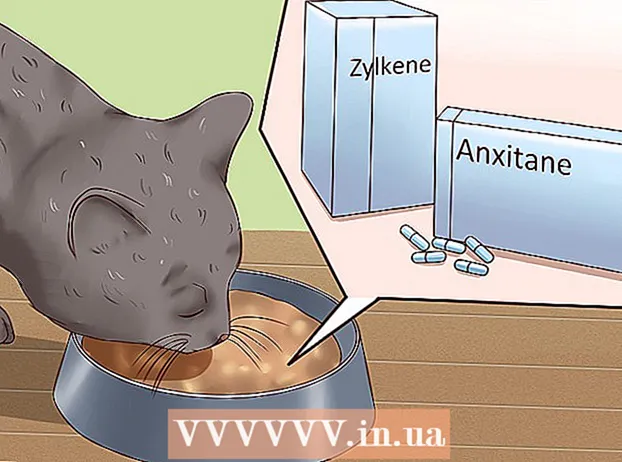Συγγραφέας:
Roger Morrison
Ημερομηνία Δημιουργίας:
18 Σεπτέμβριος 2021
Ημερομηνία Ενημέρωσης:
1 Ιούλιος 2024

Περιεχόμενο
- Για να πας
- Μέθοδος 1 από 4: Διαγραφή φωτογραφίας σε κινητή συσκευή
- Μέθοδος 2 από 4: Διαγραφή φωτογραφίας σε επιτραπέζιο υπολογιστή
- Μέθοδος 3 από 4: Διαγραφή συνομιλίας σε φορητή συσκευή
- Μέθοδος 4 από 4: Διαγραφή συνομιλίας σε επιτραπέζιο υπολογιστή
- Συμβουλές
- Προειδοποιήσεις
Αυτό το άρθρο σάς διδάσκει πώς να διαγράψετε φωτογραφίες που έχετε στείλει μέσω του Facebook Messenger. Λάβετε υπόψη ότι δεν μπορείτε να διαγράψετε τις φωτογραφίες σας από ολόκληρη τη συνομιλία - μπορείτε να διαγράψετε μόνο μια φωτογραφία από την πλευρά της συνομιλίας και όχι από την πλευρά του συνεργάτη συνομιλίας. Σε ορισμένες περιπτώσεις, οι φωτογραφίες θα παραμείνουν στην ενότητα "Κοινόχρηστες φωτογραφίες" της συνομιλίας. Σε αυτήν την περίπτωση, η μόνη σας επιλογή είναι να διαγράψετε ολόκληρη τη συνομιλία.
Για να πας
Μέθοδος 1 από 4: Διαγραφή φωτογραφίας σε κινητή συσκευή
 Ανοίξτε το Facebook Messenger. Πατήστε το εικονίδιο της εφαρμογής Messenger. Αυτή είναι μια μπλε φούσκα ομιλίας με ένα λευκό αστραπή. Εάν είστε ήδη συνδεδεμένοι στο Messenger, θα ανοίξει μια λίστα με όλες τις συνομιλίες σας.
Ανοίξτε το Facebook Messenger. Πατήστε το εικονίδιο της εφαρμογής Messenger. Αυτή είναι μια μπλε φούσκα ομιλίας με ένα λευκό αστραπή. Εάν είστε ήδη συνδεδεμένοι στο Messenger, θα ανοίξει μια λίστα με όλες τις συνομιλίες σας. - Εάν δεν έχετε συνδεθεί ακόμη, εισαγάγετε τον αριθμό τηλεφώνου και τον κωδικό πρόσβασης για να συνεχίσετε.
 Επιλέξτε μια συνομιλία. Πατήστε τη συνομιλία με τη φωτογραφία που θέλετε να διαγράψετε. Αυτό θα ανοίξει τη συνομιλία.
Επιλέξτε μια συνομιλία. Πατήστε τη συνομιλία με τη φωτογραφία που θέλετε να διαγράψετε. Αυτό θα ανοίξει τη συνομιλία. - Εάν το Messenger ανοίγει σε μια σελίδα που δεν περιέχει συνομιλίες, πατήστε πρώτα την καρτέλα "Αρχική σελίδα" στην κάτω αριστερή γωνία της οθόνης (iPhone) ή στην επάνω αριστερή γωνία της οθόνης (Android).
- Εάν το Messenger ανοίξει σε άλλη συνομιλία, πατήστε πρώτα το κουμπί πίσω στην επάνω αριστερή γωνία της οθόνης για να επιστρέψετε στην αρχική οθόνη.
 Βρείτε την εικόνα. Μετακινηθείτε προς τα πάνω στη συνομιλία μέχρι να βρείτε τη φωτογραφία που θέλετε να διαγράψετε.
Βρείτε την εικόνα. Μετακινηθείτε προς τα πάνω στη συνομιλία μέχρι να βρείτε τη φωτογραφία που θέλετε να διαγράψετε. - Αυτή η διαδικασία λειτουργεί επίσης για βίντεο.
 Κρατήστε το δάχτυλό σας στην εικόνα. Ένα μενού θα εμφανίζεται τώρα στο κάτω μέρος της οθόνης (iPhone) ή στο κέντρο της οθόνης (Android).
Κρατήστε το δάχτυλό σας στην εικόνα. Ένα μενού θα εμφανίζεται τώρα στο κάτω μέρος της οθόνης (iPhone) ή στο κέντρο της οθόνης (Android).  Πατήστε αφαιρώ. Αυτή η επιλογή βρίσκεται στο μενού.
Πατήστε αφαιρώ. Αυτή η επιλογή βρίσκεται στο μενού.  Πατήστε ξανά αφαιρώ όταν ρωτήθηκε. Αυτό θα διαγράψει τη φωτογραφία από την πλευρά της συνομιλίας σας, αλλά εάν το άλλο άτομο δεν διαγράψει επίσης τη φωτογραφία, θα εξακολουθεί να μπορεί να δει τη φωτογραφία.
Πατήστε ξανά αφαιρώ όταν ρωτήθηκε. Αυτό θα διαγράψει τη φωτογραφία από την πλευρά της συνομιλίας σας, αλλά εάν το άλλο άτομο δεν διαγράψει επίσης τη φωτογραφία, θα εξακολουθεί να μπορεί να δει τη φωτογραφία.  Ελέγξτε τις κοινόχρηστες φωτογραφίες σας. Ενώ μια φωτογραφία που καταργείτε από μια συνομιλία συνήθως αφαιρείται από την ενότητα "Κοινόχρηστες φωτογραφίες", είναι καλή ιδέα να ελέγξετε ξανά:
Ελέγξτε τις κοινόχρηστες φωτογραφίες σας. Ενώ μια φωτογραφία που καταργείτε από μια συνομιλία συνήθως αφαιρείται από την ενότητα "Κοινόχρηστες φωτογραφίες", είναι καλή ιδέα να ελέγξετε ξανά: - Πατήστε το όνομα του συνεργάτη συνομιλίας σας στο επάνω μέρος της οθόνης (iPhone) ή το ⓘεικονίδιο στην επάνω δεξιά γωνία της οθόνης (Android).
- Κάντε κύλιση προς τα κάτω στην ενότητα "Κοινόχρηστες φωτογραφίες".
- Αναζητήστε τη φωτογραφία που διαγράψατε.
- Εάν δείτε την εικόνα εδώ, δοκιμάστε να κλείσετε και να ανοίξετε ξανά το Facebook Messenger. Αυτό μπορεί να προκαλέσει την εξαφάνιση της φωτογραφίας. Εάν αυτό δεν βοηθήσει, θα πρέπει να διαγράψετε ολόκληρη τη συνομιλία.
Μέθοδος 2 από 4: Διαγραφή φωτογραφίας σε επιτραπέζιο υπολογιστή
 Ανοίξτε το Facebook Messenger. Μεταβείτε στη διεύθυνση https://www.facebook.com/messages/ στο πρόγραμμα περιήγησής σας. Εάν είστε ήδη συνδεδεμένοι στο Facebook, θα δείτε τώρα την πιο πρόσφατη συνομιλία σας.
Ανοίξτε το Facebook Messenger. Μεταβείτε στη διεύθυνση https://www.facebook.com/messages/ στο πρόγραμμα περιήγησής σας. Εάν είστε ήδη συνδεδεμένοι στο Facebook, θα δείτε τώρα την πιο πρόσφατη συνομιλία σας. - Εάν δεν έχετε συνδεθεί ακόμη, εισαγάγετε τον αριθμό τηλεφώνου και τον κωδικό πρόσβασής σας και κάντε κλικ στο "Σύνδεση".
 Επιλέξτε μια συνομιλία. Κάντε κλικ στη συνομιλία με τη φωτογραφία που θέλετε να διαγράψετε.
Επιλέξτε μια συνομιλία. Κάντε κλικ στη συνομιλία με τη φωτογραφία που θέλετε να διαγράψετε.  Βρείτε την εικόνα. Μετακινηθείτε προς τα πάνω στη συνομιλία μέχρι να βρείτε τη φωτογραφία που θέλετε να διαγράψετε.
Βρείτε την εικόνα. Μετακινηθείτε προς τα πάνω στη συνομιλία μέχρι να βρείτε τη φωτογραφία που θέλετε να διαγράψετε. - Αυτή η διαδικασία λειτουργεί επίσης για βίντεο.
 κάντε κλικ στο ⋯. Δίπλα στη φωτογραφία. Με αυτό το εικονίδιο ανοίγετε ένα μενού.
κάντε κλικ στο ⋯. Δίπλα στη φωτογραφία. Με αυτό το εικονίδιο ανοίγετε ένα μενού. - Εάν έχετε στείλει τη φωτογραφία, το εικονίδιο βρίσκεται στα αριστερά της φωτογραφίας. Εάν κάποιος άλλος έχει στείλει τη φωτογραφία, το εικονίδιο θα βρίσκεται στα δεξιά της φωτογραφίας.
 κάντε κλικ στο αφαιρώ. Αυτή η επιλογή βρίσκεται στο μενού.
κάντε κλικ στο αφαιρώ. Αυτή η επιλογή βρίσκεται στο μενού.  Κάντε κλικ ξανά αφαιρώ όταν ρωτήθηκε. Αυτό θα διαγράψει τη φωτογραφία από την πλευρά της συνομιλίας σας, αλλά εάν το άλλο άτομο δεν διαγράψει επίσης τη φωτογραφία, θα εξακολουθεί να μπορεί να δει τη φωτογραφία.
Κάντε κλικ ξανά αφαιρώ όταν ρωτήθηκε. Αυτό θα διαγράψει τη φωτογραφία από την πλευρά της συνομιλίας σας, αλλά εάν το άλλο άτομο δεν διαγράψει επίσης τη φωτογραφία, θα εξακολουθεί να μπορεί να δει τη φωτογραφία.  Ελέγξτε τις κοινόχρηστες φωτογραφίες σας. Ενώ μια φωτογραφία που καταργείτε από μια συνομιλία συνήθως αφαιρείται από την ενότητα "Κοινόχρηστες φωτογραφίες", είναι καλή ιδέα να ελέγξετε ξανά:
Ελέγξτε τις κοινόχρηστες φωτογραφίες σας. Ενώ μια φωτογραφία που καταργείτε από μια συνομιλία συνήθως αφαιρείται από την ενότητα "Κοινόχρηστες φωτογραφίες", είναι καλή ιδέα να ελέγξετε ξανά: - Βρείτε την ενότητα "Κοινόχρηστες φωτογραφίες" στη δεξιά πλευρά του παραθύρου συνομιλίας (ίσως χρειαστεί να μετακινηθείτε προς τα κάτω στη δεξιά πλευρά).
- Αναζητήστε τη φωτογραφία που διαγράψατε.
- Εάν δείτε τη φωτογραφία εκεί, δοκιμάστε να κλείσετε και να ανοίξετε ξανά το πρόγραμμα περιήγησής σας. Εάν αυτό δεν βοηθήσει, θα πρέπει να διαγράψετε ολόκληρη τη συνομιλία.
Μέθοδος 3 από 4: Διαγραφή συνομιλίας σε φορητή συσκευή
 Ανοίξτε το Facebook Messenger. Πατήστε το εικονίδιο της εφαρμογής Messenger. Αυτή είναι μια μπλε φούσκα ομιλίας με ένα λευκό αστραπή. Εάν είστε ήδη συνδεδεμένοι στο Messenger, θα ανοίξει μια λίστα με όλες τις συνομιλίες σας.
Ανοίξτε το Facebook Messenger. Πατήστε το εικονίδιο της εφαρμογής Messenger. Αυτή είναι μια μπλε φούσκα ομιλίας με ένα λευκό αστραπή. Εάν είστε ήδη συνδεδεμένοι στο Messenger, θα ανοίξει μια λίστα με όλες τις συνομιλίες σας. - Εάν δεν έχετε συνδεθεί ακόμη, εισαγάγετε τον αριθμό τηλεφώνου και τον κωδικό πρόσβασης για να συνεχίσετε.
 Βρείτε τη συνομιλία που θέλετε να διαγράψετε. Αυτή είναι η συνομιλία με τη φωτογραφία που δεν μπορείτε να διαγράψετε.
Βρείτε τη συνομιλία που θέλετε να διαγράψετε. Αυτή είναι η συνομιλία με τη φωτογραφία που δεν μπορείτε να διαγράψετε. - Εάν το Messenger ανοίξει σε άλλη συνομιλία, πατήστε πρώτα το κουμπί πίσω στην επάνω αριστερή γωνία της οθόνης.
 Κρατήστε το δάχτυλό σας στη συνομιλία. Αυτό θα ανοίξει ένα αναδυόμενο μενού.
Κρατήστε το δάχτυλό σας στη συνομιλία. Αυτό θα ανοίξει ένα αναδυόμενο μενού. - Εάν έχετε iPhone 6S ή μεταγενέστερο, κρατήστε το δάχτυλό σας απαλά στην κλήση για να μην ενεργοποιήσετε το 3D Touch.
 Πατήστε Διαγραφή συζήτησης. Αυτή η επιλογή βρίσκεται στο μενού.
Πατήστε Διαγραφή συζήτησης. Αυτή η επιλογή βρίσκεται στο μενού.  Πατήστε ξανά Διαγραφή συζήτησης όταν ρωτήθηκε. Αυτό θα διαγράψει ολόκληρη τη συνομιλία, συμπεριλαμβανομένων όλων των φωτογραφιών, από την εφαρμογή Facebook Messenger.
Πατήστε ξανά Διαγραφή συζήτησης όταν ρωτήθηκε. Αυτό θα διαγράψει ολόκληρη τη συνομιλία, συμπεριλαμβανομένων όλων των φωτογραφιών, από την εφαρμογή Facebook Messenger. - Να θυμάστε ότι ο συνεργάτης συνομιλίας σας εξακολουθεί να έχει πρόσβαση στη συνομιλία και τις φωτογραφίες, εκτός εάν διαγράψει επίσης τη συνομιλία.
Μέθοδος 4 από 4: Διαγραφή συνομιλίας σε επιτραπέζιο υπολογιστή
 Ανοίξτε το Facebook Messenger. Μεταβείτε στη διεύθυνση https://www.facebook.com/messages/ στο πρόγραμμα περιήγησής σας. Εάν είστε ήδη συνδεδεμένοι στο Facebook, θα δείτε τώρα την πιο πρόσφατη συνομιλία σας.
Ανοίξτε το Facebook Messenger. Μεταβείτε στη διεύθυνση https://www.facebook.com/messages/ στο πρόγραμμα περιήγησής σας. Εάν είστε ήδη συνδεδεμένοι στο Facebook, θα δείτε τώρα την πιο πρόσφατη συνομιλία σας. - Εάν δεν έχετε συνδεθεί ακόμη, εισαγάγετε τον αριθμό τηλεφώνου και τον κωδικό πρόσβασής σας και κάντε κλικ στο "Σύνδεση".
 Επιλέξτε μια συνομιλία. Τοποθετήστε τον κέρσορα στη συνομιλία με τη φωτογραφία που δεν μπορείτε να διαγράψετε. Θα πρέπει τώρα να δείτε ένα γκρι εικονίδιο με το γρανάζι στην προεπισκόπηση της συνομιλίας.
Επιλέξτε μια συνομιλία. Τοποθετήστε τον κέρσορα στη συνομιλία με τη φωτογραφία που δεν μπορείτε να διαγράψετε. Θα πρέπει τώρα να δείτε ένα γκρι εικονίδιο με το γρανάζι στην προεπισκόπηση της συνομιλίας.  Κάντε κλικ στο γκρι γρανάζι. Αυτό θα ανοίξει ένα αναπτυσσόμενο μενού.
Κάντε κλικ στο γκρι γρανάζι. Αυτό θα ανοίξει ένα αναπτυσσόμενο μενού.  κάντε κλικ στο αφαιρώ. Αυτό βρίσκεται στο αναπτυσσόμενο μενού.
κάντε κλικ στο αφαιρώ. Αυτό βρίσκεται στο αναπτυσσόμενο μενού.  Κάντε κλικ ξανά αφαιρώ όταν ρωτήθηκε. Αυτό θα διαγράψει ολόκληρη τη συνομιλία, συμπεριλαμβανομένων όλων των φωτογραφιών, από την πλευρά του Facebook Messenger.
Κάντε κλικ ξανά αφαιρώ όταν ρωτήθηκε. Αυτό θα διαγράψει ολόκληρη τη συνομιλία, συμπεριλαμβανομένων όλων των φωτογραφιών, από την πλευρά του Facebook Messenger. - Να θυμάστε ότι ο συνεργάτης συνομιλίας σας εξακολουθεί να έχει πρόσβαση στη συνομιλία και τις φωτογραφίες, εκτός εάν διαγράψει επίσης τη συνομιλία.
Συμβουλές
- Σε κινητό και επιτραπέζιο υπολογιστή, ίσως χρειαστεί να κλείσετε και να ανοίξετε ξανά το Messenger προτού εξαφανιστεί η φωτογραφία από την ενότητα "Κοινόχρηστες φωτογραφίες".
Προειδοποιήσεις
- Δεν μπορείτε να διαγράψετε μια φωτογραφία από την άλλη πλευρά της συνομιλίας - μόνο από την πλευρά της συνομιλίας.